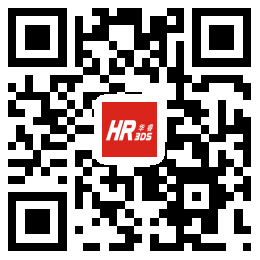SOLIDWORKS操作技巧之鼠标笔势
SOLIDWORKS鼠标笔势
在SOLIDWORKS中按住左键去滑动,可以看到我们的鼠标边上会出现反馈,由于示例操作者定义的鼠标反馈是各个视图,因此继续滑动鼠标,显示的则是各个视图
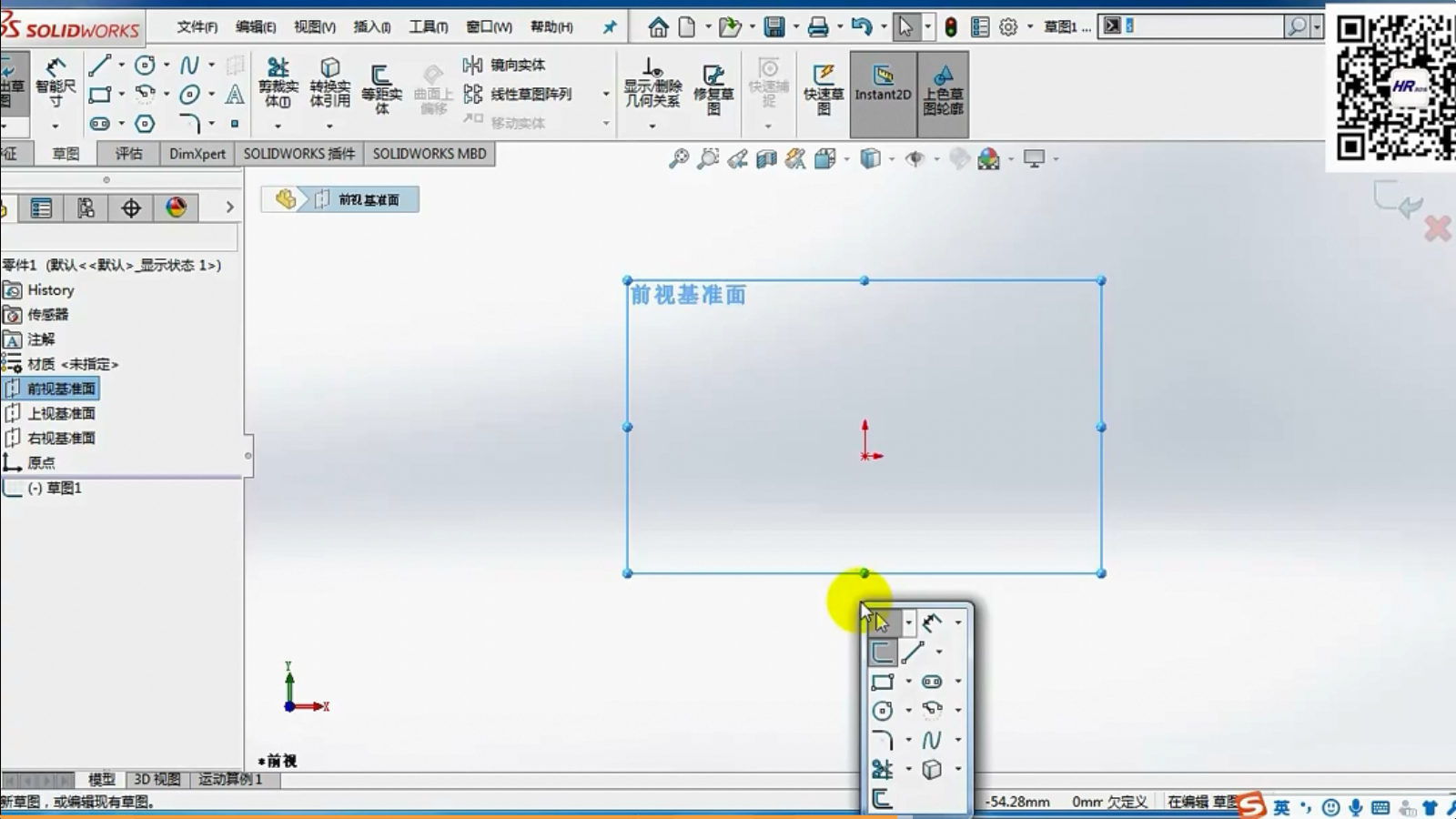
当然我们也可以定义SOLIDWORKS中其他的快捷内容
进入SOLIDWORKS的草绘状态,再滑动鼠标笔势,这个时候出现的则是草图里面的快捷键:直线、智能尺寸选择、圆、画矩形
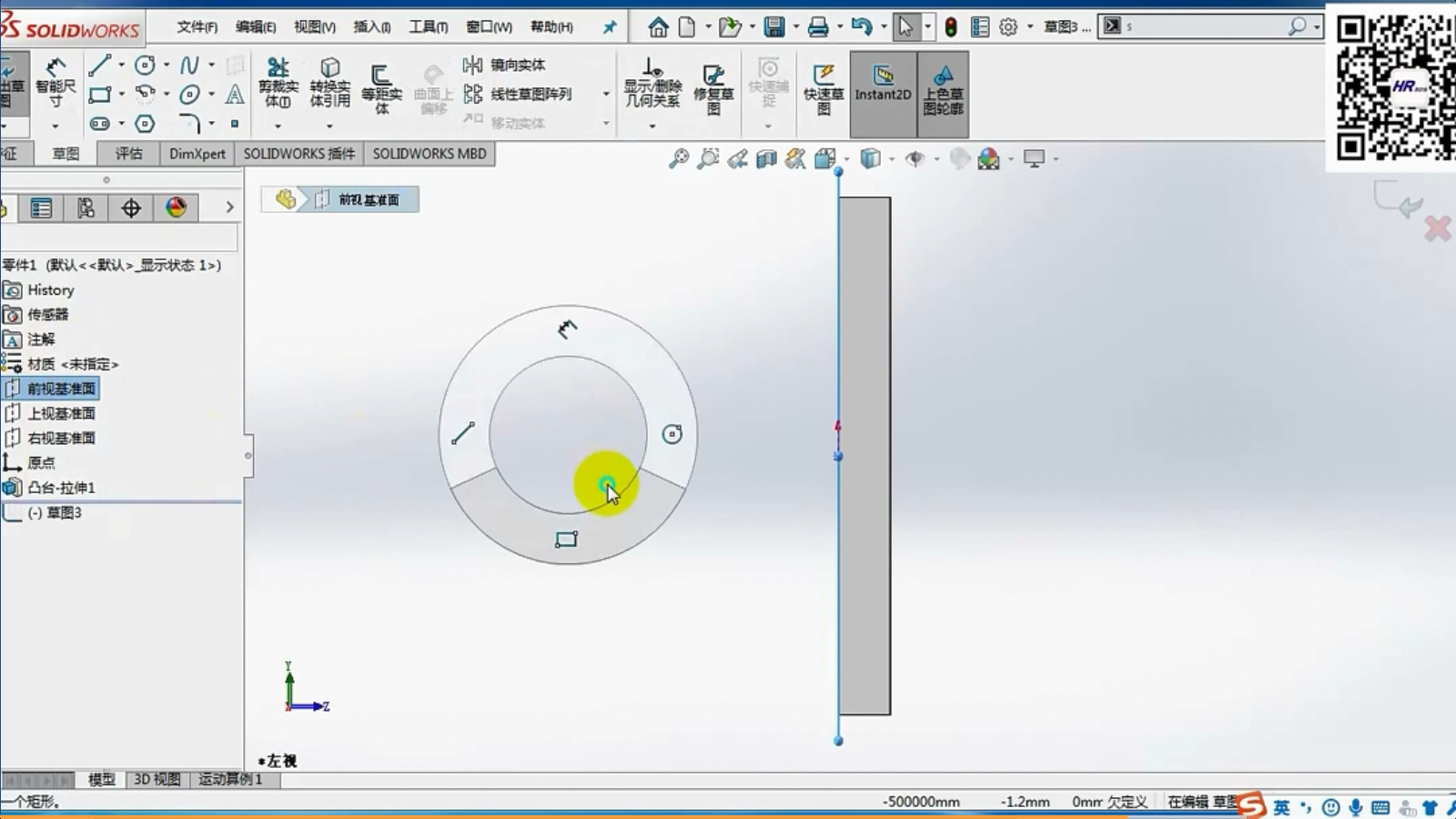
我们该如何定义这些SOLIDWORKS鼠标笔势?
“选项”->“自定义”->“鼠标笔势”
启用后就可以选择想要的各个笔势,根据你选择的笔势(示例:4笔势),对话框里会显示出在“零件”、“草图”、“装配体”、“工程图”分别是哪些命令
同样可以选择“2笔势”或者是“3笔势”等
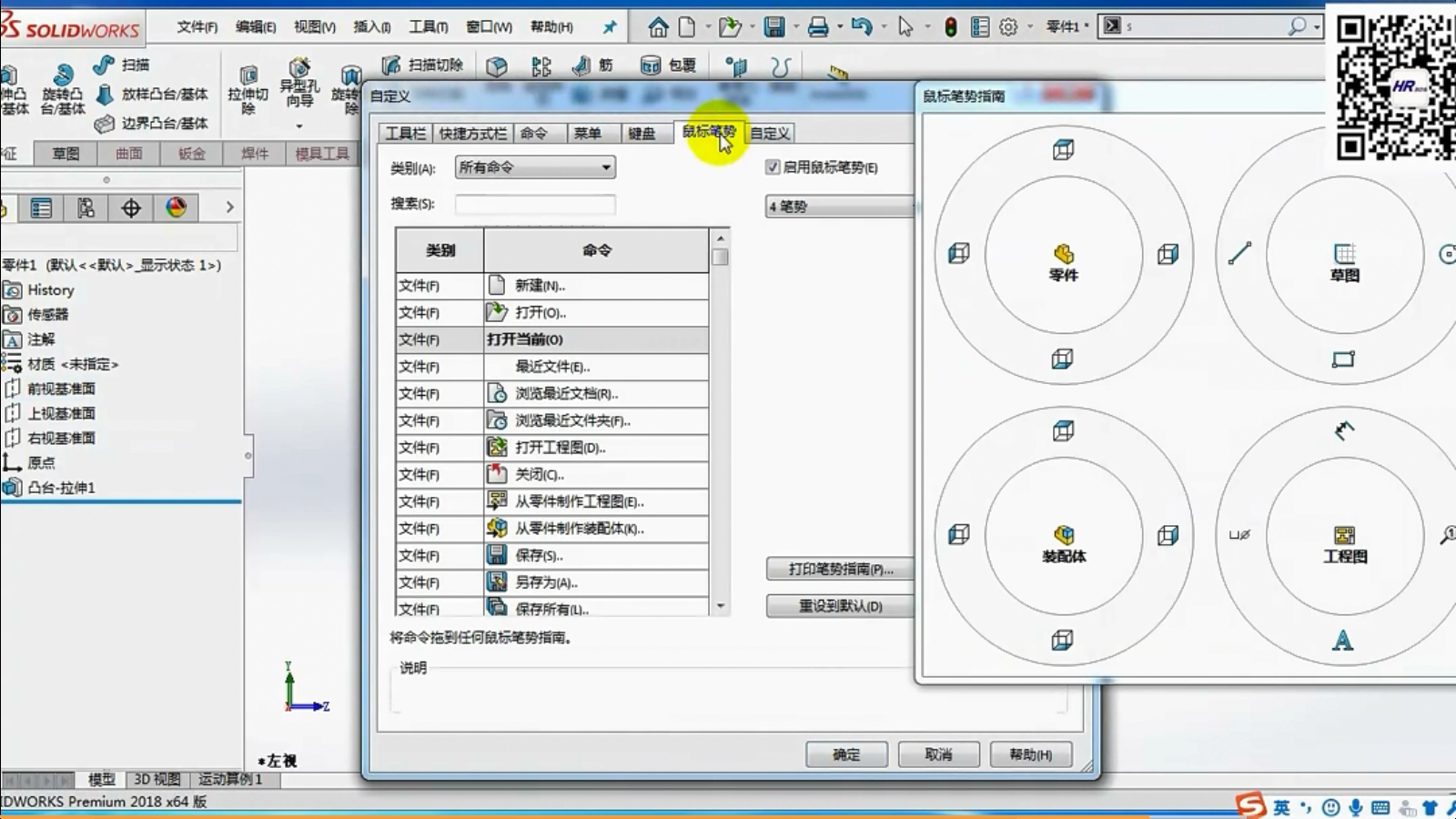
如何去修改(删除或添加)SOLIDWORKS自定义命令?
选中命令按住左键进行拖动即可移除,此时被移除的命令处出现了一个“+”号,把鼠标移过去会提示您“未分派任何命令”
从“自定义”->“鼠标笔势”对话框中选择想要的命令拖动到“+”号上即可
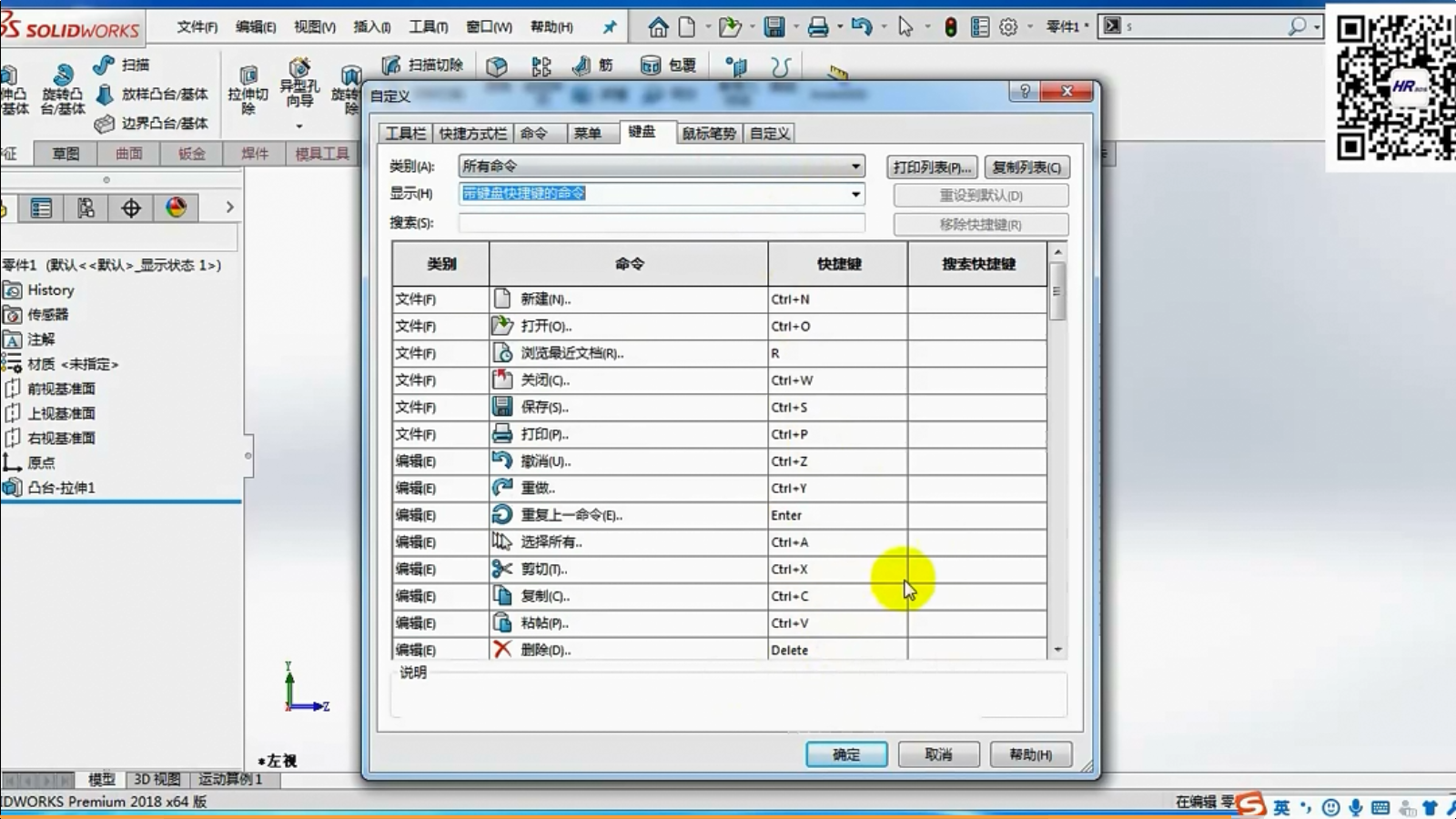
除去SOLIDWORKS鼠标笔势和快捷键如何设置其他的SOLIDWORKS快捷方式?
在SOLIDWORKS自定义的键盘弹窗当中(“选项”->“自定义”->“键盘”),显示选择条中选择:“显示键盘快捷键的命令”,就可以看见软件默认的一些快捷方式
SOLIDWORKS快捷方式是可以更改的:左键单击对应的快捷键即可进行修改,遵循“一个快捷键只能对应一个命令的原则”
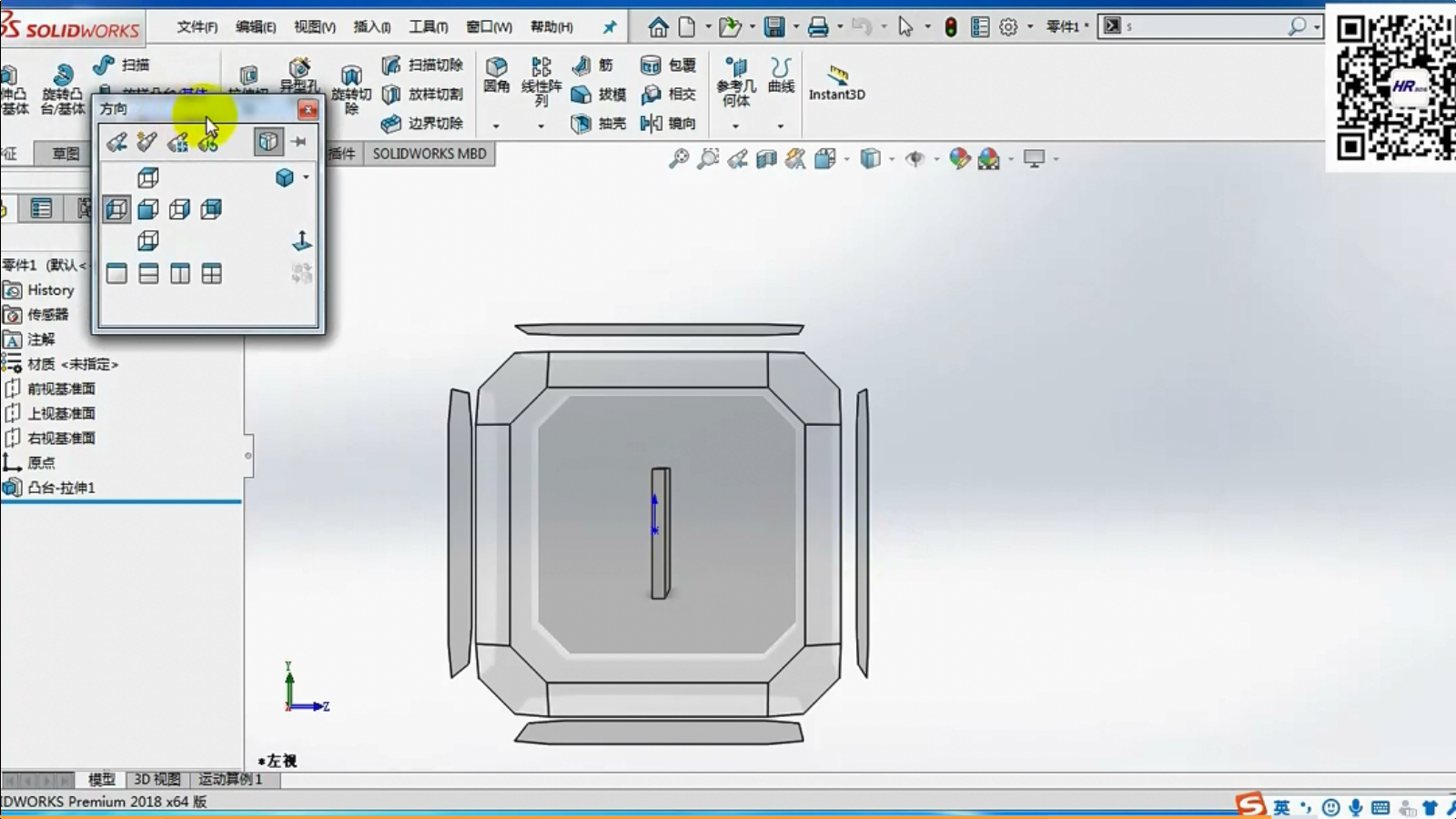
SOLIDWORKS的常用快捷键:空格键
点击空格键之后,就会跳出一个对话框,对话框显示的各个视图的视角选择
空格键和快捷键的区别?
空格键是手动点选的,CTRL+(1-8)是系统帮选的视角
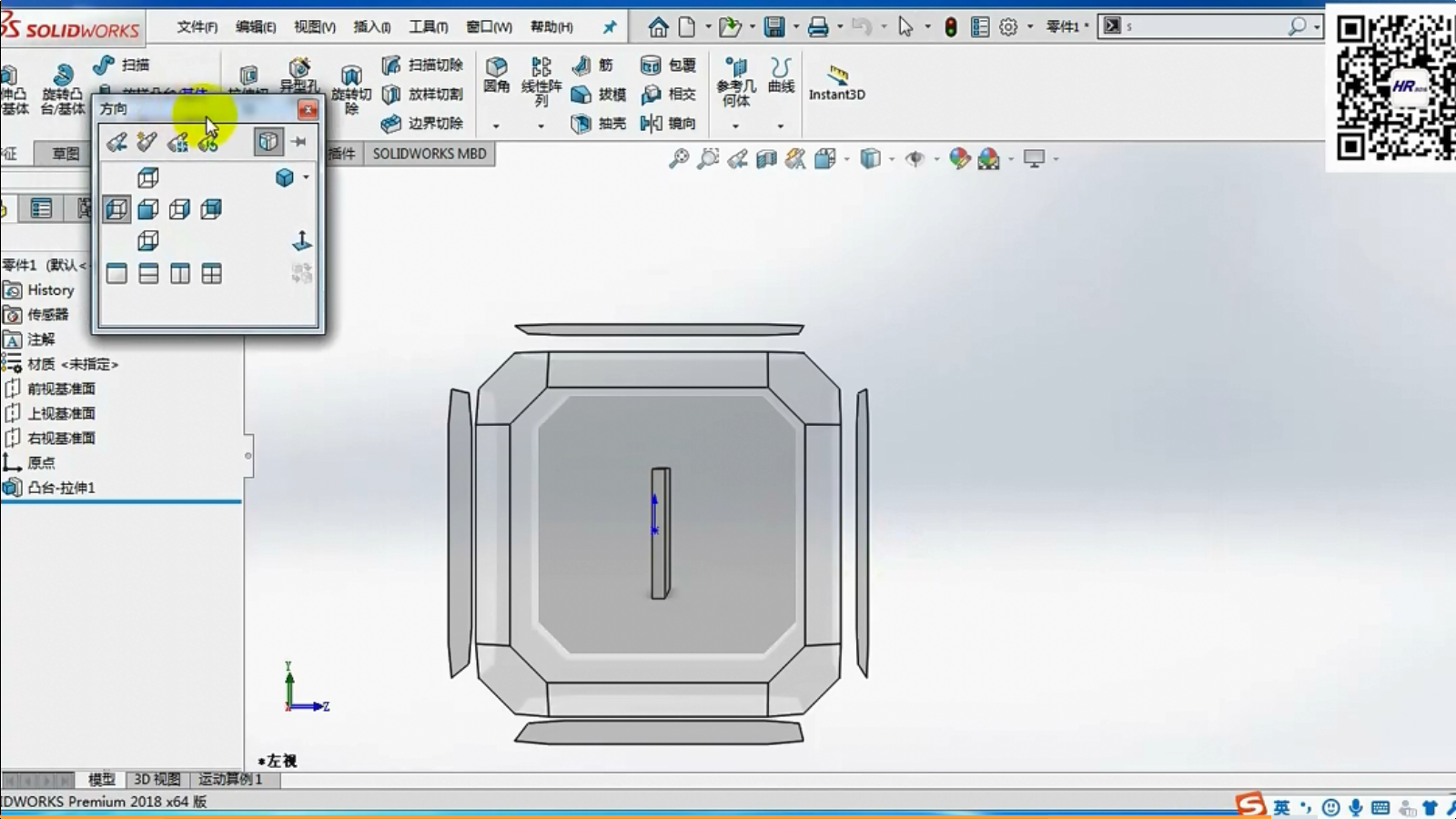
空格键弹出的对话框中有一个重要的内容:“添加新视图”
点击SOLIDWORKS工具栏中的“新视图”会弹出对话框“命名视图”,会对当前视图进行一个保存

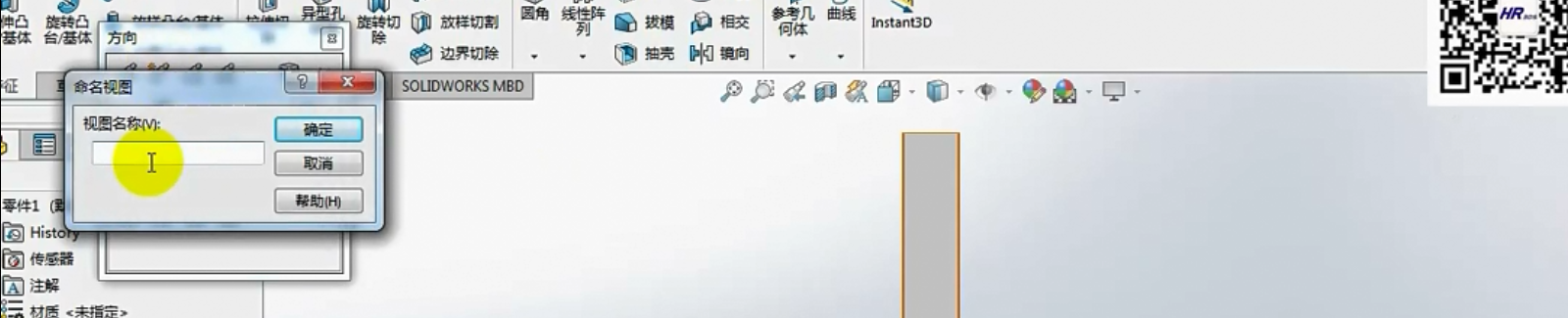
SOLIDWORKS中的“R键”
点击键盘中的“R键”,会弹出对应的对话框 —— “R键”则是一个打开的快捷键
与文件中打开的区别:“R键”会对模型进行显示预览,如果模型在电脑上已经删除,则会提示“预览无法使用”
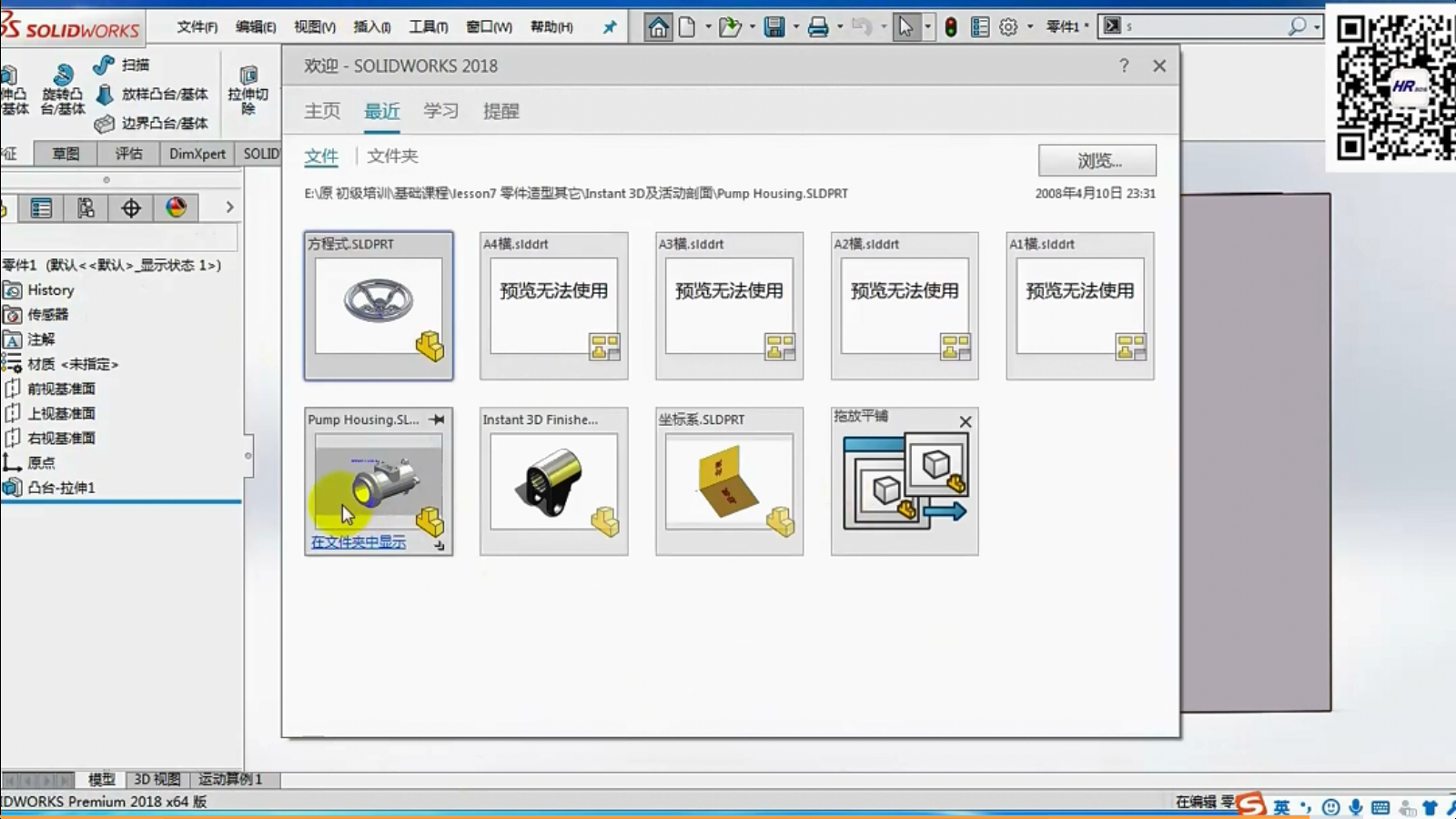
SOLIDWORKS鼠标反馈
点击设计树中的任意特征,就会出现一系列的鼠标反馈

也可以直接点击所建模型,会出现一系列的鼠标反馈按钮

在所有鼠标反馈按钮中最重要的是“草图绘制”
“草图绘制”与“编辑草图”之间的区别:
“编辑草图”:编辑的是当前特征的草图
“草图绘制”:添加新草图